解决Windows10系统设置多用户同时远程登录问题
微软Server版操作系统默认是支持多用户登陆的,而Win10操作系统正常情况下是不允许用户同时远程的,即一个用户远程进来会把另一个用户踢掉,因此需要破解才能使得多个用户同时登陆远程桌面。
本教程完美支持10.0.22593.1-SLInit及以下版本。
【操作步骤】:
1、下载官方RDPWrap补丁
Releases · stascorp/rdpwrap · GitHub
解压后以管理员方式运行 install.bat 文件;
2、下载 rdpwrap.ini
链接:https://pan.baidu.com/s/1sNbPALmd07nVAS1zt3ZoOA?pwd=iygj
3、拷贝配置文件 rdpwrap.ini 到 C:\Program Files\RDP Wrapper 目录下,并替换;
4、以管理员方式运行 update.bat ;
5、以管理员方式运行 RDPConf.exe,查看支持情况,列表全绿证明已经破解成功;
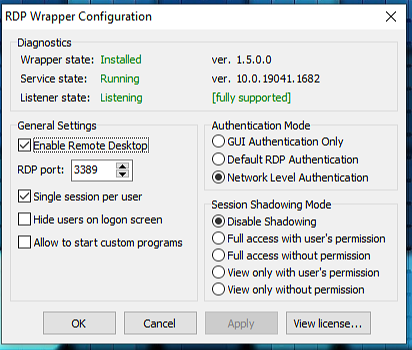
6、重启机器。
7、若远程还不正常,运行gpedit.msc打开本地组策略编辑器,依次选择[计算机配置] – [管理模板] – [Windows组件] – [远程桌面服务] – [连接]展开,然后分别进行以下3项远程登录配置:
①配置“允许用户通过使用远程桌面服务进行远程连接”,选择:已启用;
②配置“限制连接的数量”,点击“已启用”,其中“允许的RD最大连接数”可以自己视情况而定;
③配置“将远程桌面服务用户限制到单独的远程桌面服务会话”,选择:已启用;
8、配置完成后,重启机器。Win10系统即可多用户同时远程进来,不同用户可进行不同的操作。
原创不易,转发请说明来源。https://www.rvvr.cn/wp/2023/01/13/rdpwrap/
